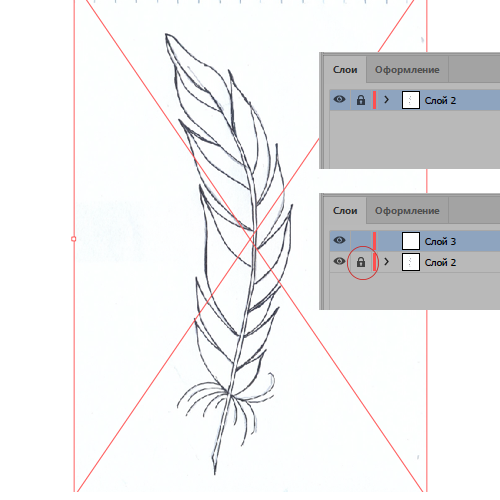Привет всем любителям Adobe Illustrator! Сегодня у нас очень интересный урок от Елены Емельяновой.Только посмотрите на это изящное пёрышко, красота да и только :)
Бленды действительно могут творить чудеса. И если вы ещё с ними не знакомы, то скорее смотрите урок, благодаря Переходам в Adobe Illustrator можно делать массу интересных штук.
Обратите внимание на то, что для микростоков нельзя рисовать иллюстрации, которые полностью копируют изображения из уроков. Идея работы для продажи должна быть ваша авторская. В противном случае инспектор может заподозрить в картинке, нарисованной по уроку, банальный плагиат, и заблокировать ваш аккаунт.
Передаю слово Елене.
Всем привет. Сегодня я покажу, как нарисовать в Adobe Illustrator перышко в стиле, напоминающим гравюру. Использовать мы будем собственную кисть и инструмент Blend Tool (W)/Переход.
Итак, приступим.
Создадим новый документ Ctrl+Nразмером 1000х1000 пикселей.
Создадим новую кисть для прорисовки нашего пера.
Возьмем инструмент Ellipse Tool (L)/Эллипс, левой кнопкой мыши кликаем на любом месте рабочей области и введем значения ширины и высоты эллипса 150х4 рх.
Выделяем инструментом Direct Selection Tool (A)/Прямое выделениекрайние точки эллипса, отмеченные на рисунке красными кругами, и заостряем их.
Получится вот такая заготовка кисти.
Теперь перетянем эту фигуру на панель Brushes/Кистии в окошке Новая кистьвыберем Art Brush/Объектная кисть.
В настройках оставляем значения по умолчанию.
Всё, кисть наша готова. Заготовку можно удалить.
Теперь займемся основным – пером.
Поместим File > Place/Файл >Поместить (Shift+Ctrl+P)на рабочую область наш эскиз пера, у меня он называется Слой 2.
Чуть снизим непрозрачность слоя с эскизом, чтобы он сильно не выделялся, но отчетливо видны были контуры пера.
Закрепим Object > Lock > Selection/Объект >Закрепить >Выделенное (Ctrl+2)этот слой с эскизом, чтобы он нам не мешал, и создадим новый слой, у меня он Слой 3. В нем и будет основная работа.
Начнем с основной части (опахала) пера. Возьмем инструмент Pen Tool (P)/Перои начнем обрисовывать каждую частичку опахала.
Рисуем две линии – сверху и снизу нашего первого кусочка опахала.
Выделяем обе линии и выбираем инструмент Blend Tool (W)/Переход. Кликаем два раза ни иконке инструмента, чтобы вызвать окно настроек. В поле Интервалызадаем число шагов - 10 (Specified Steps).
Вот что должно получиться.
Выделяем получившиеся линии и выбираем ранее созданную кисть.
Эффект должен быть следующим.
Но, мне кажется, что получилось слегка жирновато и хотелось бы линии слегка тоньше, поэтому, не снимая выделения, кликаем два раза на нашу кисть в панели кистей, и в настройках уменьшаем ширину до 50%.
Теперь линии выглядят неплохо.
Разбираем все наши линии Object > Expand Appearance/Объект >Разобрать оформление.
И еще раз Object > Expand/Объект >Разобрать.
На рисунке видно, что у меня на эти операции назначены горячие клавиши, так, что если вам приходится часто разбирать объекты, советую поступить так же, здорово экономит время.
Итак, теперь каждая линия в этом кусочке опахала - это у нас самостоятельный объект с заливкой и обводкой.
Теперь таким же образом прорисуем все части опахала пера.
Чтобы перо выглядело изящнее в широких его кусочках параметры инструмента Blend Tool (W)/Переходможно выставлять 10-12 шагов, как здесь, например:
Если часть пера узкая, то достаточно 6-8 шагов, к примеру, как здесь:
После прорисовки всех кусочков у нас получится вот такое перышко.
Осталось нарисовать остальные части – стержень и пуховую часть.
Выделим все нарисованные части и заблокируем их Ctrl+2. Нарисуем стержень в таком же стиле, для этого возьмем инструмент Pen Tool (P)/Перои нарисуем первую линию. Как здесь.
Рядом с ней параллельно нарисуем и вторую линию. Теперь выделим обе линии и инструментом Blend Tool (W)/Переходзададим параметры 12 шагов.
Получится вот такой результат.
Ну, и остались последние штрихи – пуховая часть нашего перышка. Инструментом Paintbrush Tool (B)/Кистьи выбрав нашу кисть, которую мы сделали в самом начале урока, прорисуем эти воздушные перышки.
Теперь удалим слой с эскизом. Итог нашего урока.
Елена Емельяноваспециально для блога Записки микростокового иллюстратора
P.S: на закуску ловите ещё интересное видео, где с помощью блендов создаётся иллюстрация орла.
![]()
Бленды действительно могут творить чудеса. И если вы ещё с ними не знакомы, то скорее смотрите урок, благодаря Переходам в Adobe Illustrator можно делать массу интересных штук.
Обратите внимание на то, что для микростоков нельзя рисовать иллюстрации, которые полностью копируют изображения из уроков. Идея работы для продажи должна быть ваша авторская. В противном случае инспектор может заподозрить в картинке, нарисованной по уроку, банальный плагиат, и заблокировать ваш аккаунт.
Передаю слово Елене.
Всем привет. Сегодня я покажу, как нарисовать в Adobe Illustrator перышко в стиле, напоминающим гравюру. Использовать мы будем собственную кисть и инструмент Blend Tool (W)/Переход.
Итак, приступим.
Создадим новый документ Ctrl+Nразмером 1000х1000 пикселей.
Создадим новую кисть для прорисовки нашего пера.
Возьмем инструмент Ellipse Tool (L)/Эллипс, левой кнопкой мыши кликаем на любом месте рабочей области и введем значения ширины и высоты эллипса 150х4 рх.
Выделяем инструментом Direct Selection Tool (A)/Прямое выделениекрайние точки эллипса, отмеченные на рисунке красными кругами, и заостряем их.
Получится вот такая заготовка кисти.
Теперь перетянем эту фигуру на панель Brushes/Кистии в окошке Новая кистьвыберем Art Brush/Объектная кисть.
В настройках оставляем значения по умолчанию.
Всё, кисть наша готова. Заготовку можно удалить.
Теперь займемся основным – пером.
Поместим File > Place/Файл >Поместить (Shift+Ctrl+P)на рабочую область наш эскиз пера, у меня он называется Слой 2.
Чуть снизим непрозрачность слоя с эскизом, чтобы он сильно не выделялся, но отчетливо видны были контуры пера.
Закрепим Object > Lock > Selection/Объект >Закрепить >Выделенное (Ctrl+2)этот слой с эскизом, чтобы он нам не мешал, и создадим новый слой, у меня он Слой 3. В нем и будет основная работа.
Начнем с основной части (опахала) пера. Возьмем инструмент Pen Tool (P)/Перои начнем обрисовывать каждую частичку опахала.
Рисуем две линии – сверху и снизу нашего первого кусочка опахала.
Выделяем обе линии и выбираем инструмент Blend Tool (W)/Переход. Кликаем два раза ни иконке инструмента, чтобы вызвать окно настроек. В поле Интервалызадаем число шагов - 10 (Specified Steps).
Вот что должно получиться.
Выделяем получившиеся линии и выбираем ранее созданную кисть.
Эффект должен быть следующим.
Но, мне кажется, что получилось слегка жирновато и хотелось бы линии слегка тоньше, поэтому, не снимая выделения, кликаем два раза на нашу кисть в панели кистей, и в настройках уменьшаем ширину до 50%.
Теперь линии выглядят неплохо.
Разбираем все наши линии Object > Expand Appearance/Объект >Разобрать оформление.
И еще раз Object > Expand/Объект >Разобрать.
На рисунке видно, что у меня на эти операции назначены горячие клавиши, так, что если вам приходится часто разбирать объекты, советую поступить так же, здорово экономит время.
Итак, теперь каждая линия в этом кусочке опахала - это у нас самостоятельный объект с заливкой и обводкой.
Теперь таким же образом прорисуем все части опахала пера.
Чтобы перо выглядело изящнее в широких его кусочках параметры инструмента Blend Tool (W)/Переходможно выставлять 10-12 шагов, как здесь, например:
Если часть пера узкая, то достаточно 6-8 шагов, к примеру, как здесь:
После прорисовки всех кусочков у нас получится вот такое перышко.
Осталось нарисовать остальные части – стержень и пуховую часть.
Выделим все нарисованные части и заблокируем их Ctrl+2. Нарисуем стержень в таком же стиле, для этого возьмем инструмент Pen Tool (P)/Перои нарисуем первую линию. Как здесь.
Рядом с ней параллельно нарисуем и вторую линию. Теперь выделим обе линии и инструментом Blend Tool (W)/Переходзададим параметры 12 шагов.
Получится вот такой результат.
Ну, и остались последние штрихи – пуховая часть нашего перышка. Инструментом Paintbrush Tool (B)/Кистьи выбрав нашу кисть, которую мы сделали в самом начале урока, прорисуем эти воздушные перышки.
Теперь удалим слой с эскизом. Итог нашего урока.
Елена Емельяноваспециально для блога Записки микростокового иллюстратора
P.S: на закуску ловите ещё интересное видео, где с помощью блендов создаётся иллюстрация орла.